やってみました!スマート申告 スマホ×確定申告
いよいよ個人の所得税の確定申告時期に突入しました。皆様のなかでもこれから申告準備に取りかかる、という方もいらっしゃるのではないでしょうか。確定申告というと「難しい」「時間がかかる」というイメージをお持ちの方も多くいらっしゃるかと思いますが、国税庁ではそんな敬遠されがちな確定申告を手軽に行ってもらおうという趣旨のもと、2019年の1月からスマホを使って申告ができる環境を整備しています。
そこで今回は、そのスマホでの申告がどれだけ簡単なのか、私が実際にスマホを使って自身の確定申告をしてみた感想をレポートしてみたいと思います。
1、準備
スマホで申告する方法としては①マイナンバーカード方式と②ID・パスワード方式の2つの方法があります。それぞれ準備するものとしては以下のものとなります。今回私はID・パスワード方式で手続きを行いました。
準備するもの
- マイナンバーカード方式・・・マイナンバーカード、ICカードリーダライタ
- ID・パスワード方式・・・「ID・パスワード方式の届出完了通知」 (ご自身で税務署で手続きすることによりIDとパスワードが書かれた通知書の発行を受けることができます。管轄の税務署に限らずどの税務署でも手続きをすることが可能です。)
ID・パスワード方式の場合は税務署まで一度足を運ぶ必要はありますが、ICカードリーダライタを購入する必要がないためお勧めです。
2、手続
手続きにあたり「スマホ 確定申告」で検索するといろいろなサイトが出てきますが、私は結局どのURLにアクセスするのかが分からず、手続きまでに少し時間がかかりました。個人的にはこれはかなり分かりにくいので今後はより分かりやすくアクセスできるように改善を求めたいところです。
申告の流れ
- 以下のURLにアクセス またはQRコードを読み取る
https://www.keisan.nta.go.jp/kyoutu/ky/smsp/top#bsctrl
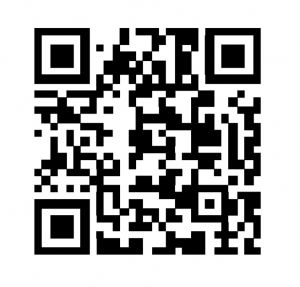
- 「作成開始」をクリック
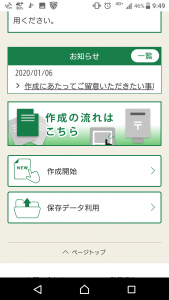
- 申告内容に関する質問を選択していく
申告年度の選択→申告する収入の選択→利用者識別番号等の入力→収入・所得金額の入力→支出に関する控除の入力(医療費控除や寄付金控除等)→住民税に関する事項の入力
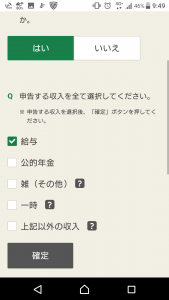
ここまで入力すると還付金額又は納税金額が自動計算されます。還付の場合は還付口座を入力し申告画面に進み、申告ボタンをクリックすると申告完了です。サイトにアクセスするまではわかりずらかったですが、その後の申告の手続きはUIも使いやすく、選択肢に関する説明もわかりやすいため、税に精通しておられない方でも簡単に申告できるように感じました。
3、感想
サイトへのアクセスの分かりやすさ等まだまだ改善すべき事項はあるかと思いますが、確定申告時期の税務署は混雑するため、ふるさと納税や医療費控除を受けるため等、比較的簡単な申告内容の方はスマホでの申告は利用する価値があるように感じました。
